Kako združiti besedila več celic v besedilno polje v Excelu?
Morda vam bo enostavno povezati besedila več celic v novo celico s formulo. Toda ali veste, kako združiti več vrednosti celic v besedilno polje (ActiveX Control)? Dejansko vam lahko metoda v tem članku pomaga, da jo dosežete.
Povežite besedila več celic v besedilno polje s kodo VBA
Povežite besedila več celic v besedilno polje s kodo VBA
Spodnja metoda vam lahko pomaga združiti besedila več celic v besedilno polje v Excelu.
1. V delovni list, ki želite združiti več celic, vstavite besedilno polje s klikom Razvojni > Vstavi > Besedilno polje (nadzor ActiveX). Oglejte si posnetek zaslona:

2. Nato kliknite Razvojni > Vstavi > Ukazni gumb (nadzor ActiveX) da v delovni list vstavite ukazni gumb.

3. Z desno miškino tipko kliknite vstavljeni ukazni gumb in izberite Ogled kode iz kontekstnega menija. Oglejte si posnetek zaslona:

4. V Ljubljani Microsoft Visual Basic za aplikacije okno, zamenjajte izvirno kodo s spodnjo kodo VBA.
Koda VBA: Povežite besedila več celic v besedilno polje
Private Sub CommandButton1_Click()
Dim xRg As Range
Dim xCell As Range
Dim xStr As String
On Error Resume Next
Set xRg = Application.Selection
If xRg Is Nothing Then Exit Sub
With Me.TextBox1
.Text = vbNullString
.MultiLine = True
.WordWrap = True
For Each xCell In xRg
xStr = xCell.Value
.Text = Me.TextBox1 & xStr & Chr(10)
Next
End With
End SubOpombe: CommandButton1 je ime vstavljenega ukaznega gumba. Prosimo, spremenite ga glede na vaše potrebe.
5. Izklopite način oblikovanja s klikom Razvojni > Način oblikovanja.
6. Izberite celice, ki jih potrebujete za povezovanje besedil v besedilno polje, nato kliknite ukazni gumb. Nato se vsa vsebina izbranih celic takoj poveže v besedilno polje, kot je prikazano spodaj.
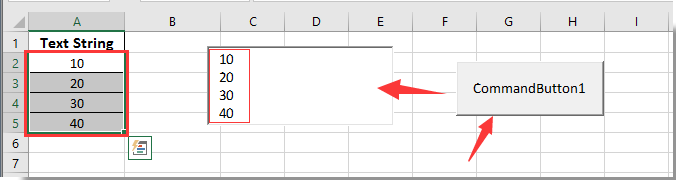
Sorodni članki:
- Kako samodejno izbrati besedilo v besedilnem polju, ko je izbrano v Excelu?
- Kako samodejno dokončati besedilno polje pri tipkanju v Excelu?
- Kako počistiti vsebino besedilnega polja ob kliku v Excelu?
- Kako onemogočiti urejanje v besedilnem polju, da preprečite vnos uporabnika v Excelu?
- Hza oblikovanje besedilnega polja v odstotkih v Excelu?
Najboljša pisarniška orodja za produktivnost
Napolnite svoje Excelove spretnosti s Kutools za Excel in izkusite učinkovitost kot še nikoli prej. Kutools za Excel ponuja več kot 300 naprednih funkcij za povečanje produktivnosti in prihranek časa. Kliknite tukaj, če želite pridobiti funkcijo, ki jo najbolj potrebujete...

Kartica Office prinaša vmesnik z zavihki v Office in poenostavi vaše delo
- Omogočite urejanje in branje z zavihki v Wordu, Excelu, PowerPointu, Publisher, Access, Visio in Project.
- Odprite in ustvarite več dokumentov v novih zavihkih istega okna in ne v novih oknih.
- Poveča vašo produktivnost za 50%in vsak dan zmanjša na stotine klikov miške za vas!

